با افزایش تعداد کمپینها در اکانت گوگل ادز و افزایش بودجه تبلیغاتی، مدیریت تبلیغات گوگل حساستر و دشوارتر میشود.
امکان ویرایش دستهجمعی در همه بخشهای گوگل ادز وجود دارد. برای مثال با انتخاب همه کلمات کلیدی میتوانید MaxCPC (حداکثر هزینه به ازای کلیک) آنها را ۲۰% افزایش دهید.
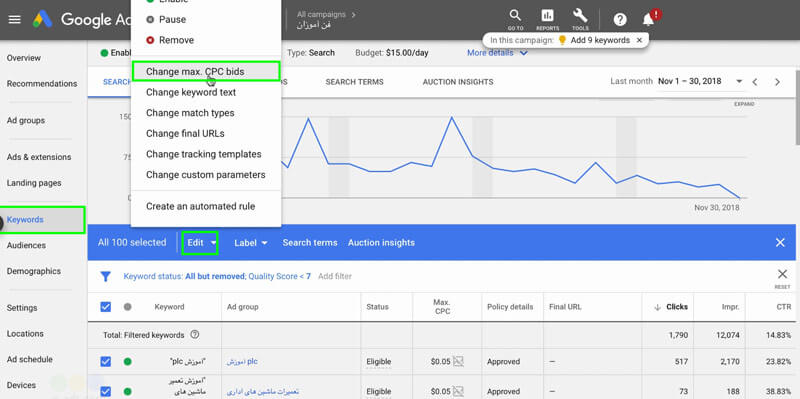
در بخش ادگروپها نیز میتوانید همه ادگروپهایی که CTR (نرخ کلیک) کمتر از ۱۰% دارند را فیلتر کرده و سپس همه آنها را Pause کنید.
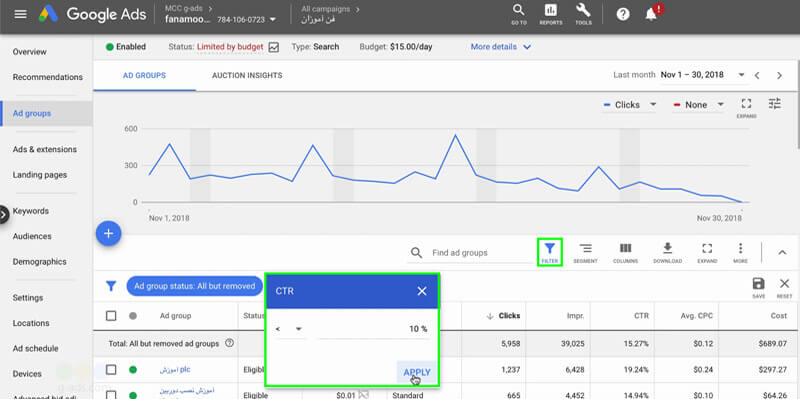
اما این امکان زمانی که بخواهیم در اکانت گوگل ادز خودمان تغییرات مختلفی را به صورت مکرر انجام دهیم، چندان کارآمد نخواهد بود.
فرض کنید کلمات کلیدی زیادی را داخل فایل اکسل دسته بندی کردید و هزینه هر کدام را هم کنارش نوشتید. درج کلمات کلیدی همراه با Max CPC هر کدام به صورت دستی میتواند زمانبر باشد.
یا مثلا شاید شما بخواهید روزانه در چند مرحله آمار کلیکهایتان را بررسی کنید. و در صورتی که تعداد کلیک کمی دریافت کردید Bid کلمات کلیدیتان را افزایش دهید. یا در صورتی که به میزان مورد نیاز کلیک دریافت کردید Bid کلمات کلیدی را کاهش داده و یا حتی کمپینتان را متوقف کنید.
جالبه بدانید گوگل ادز امکانات جذابی را برای مدیریت تبلیغات گوگل در اختیارتان قرار میدهد تا نیاز کمتری را در اکانت گوگل ادز صرف کنید. و تعداد دفعات کمتری را مجبور باشید به اکانتتان سر بزنید.
این ابزارها در بخشی به نام Bulk Actions مجتمع شده اند.
Bulk Actions در گوگل ادز
برای دسترسی به این بخش میتوانید از منوی بالایی روی Tools و سپس در بخش Bulk Actions روی All bulk actions کلیک کنید.
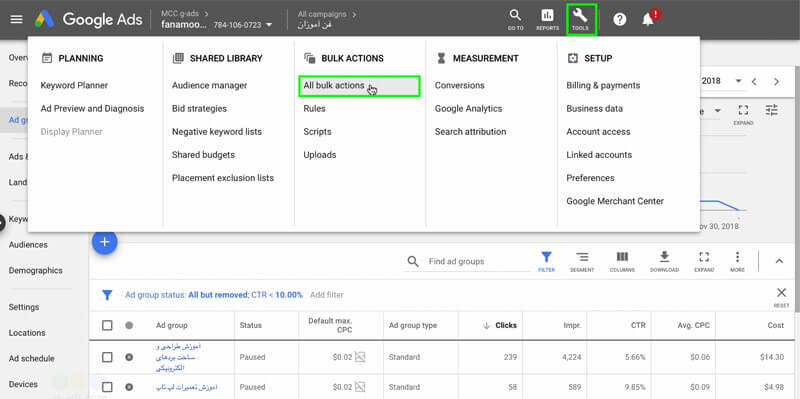
در صفحه All bulk actions میتوانید لیست اقدامات گروهی انجام شده در اکانت را در بازه زمانی مورد نظرتان مشاهده کنید.
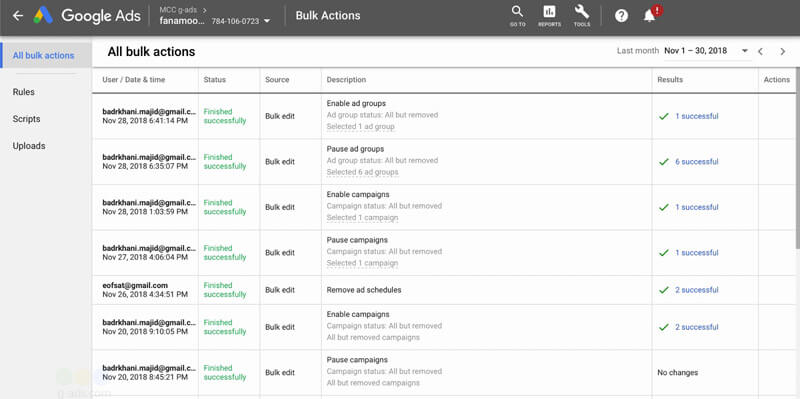
مدیریت تبلیغات گوگل – بخش Rule
در منوی سمت چپ روی Rules کلیک میکنیم. با کمک Rule ها میتوانید بر اساس شرایط و تنظیماتی که ایجاد میکنید، تغییرات خودکاری در اکانت گوگل ادزتان ایجاد کنید.
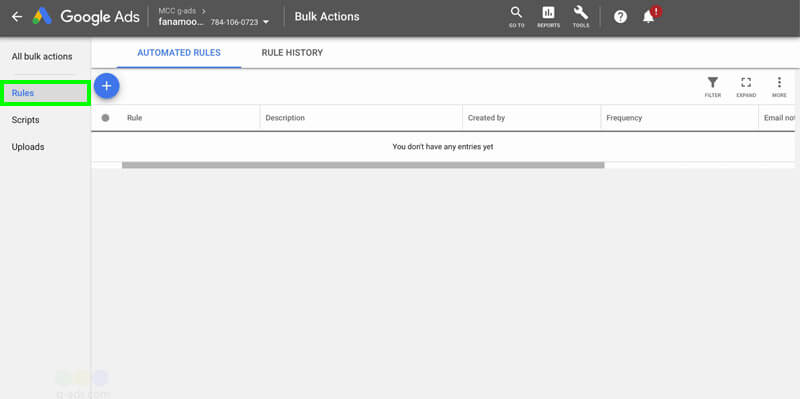
برای مثال فرض کنید میخواهیم در صورتی که تا ساعت ۶ بعد از ظهر کمپین مورد نظرمان کمتر از ۱۰۰ کلیک دریافت کرد، Bid کلمات کلیدی آن را تا قیمت پیشنهادی گوگل برای نمایش در بالای صفحه افزایش دهیم.
برای این منظور روی آیکون + کلیک میکنیم و سپس با توجه به اینکه میخواهیم تغییرات را بر روی کلمات کلیدی اعمال کنیم، Keyword Rules را انتخاب میکنیم.
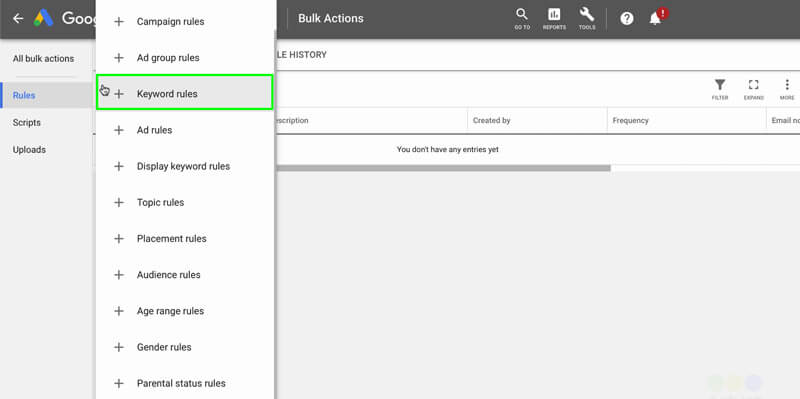
حال در بخش Type of Rule با توجه به نوع تغییری که میخواهیم بر روی کلمات کلیدی اعمال کنیم، Change keyword bids را انتخاب می کنیم.
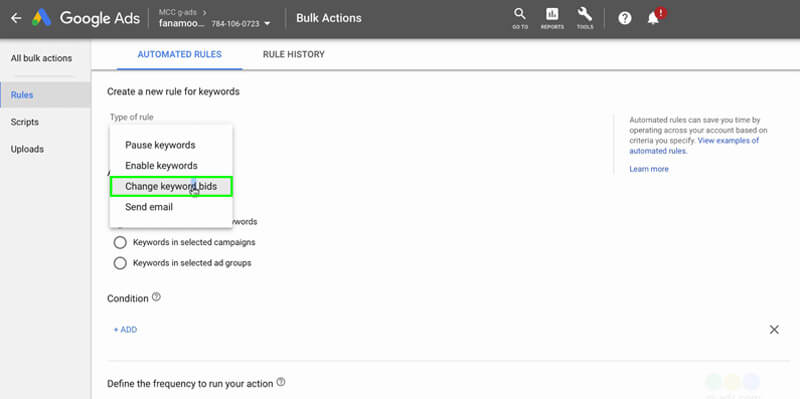
اینجا میتوانیم انتخاب کنیم که تغییرات بر روی کدام کلمات کلیدی اعمال شود.
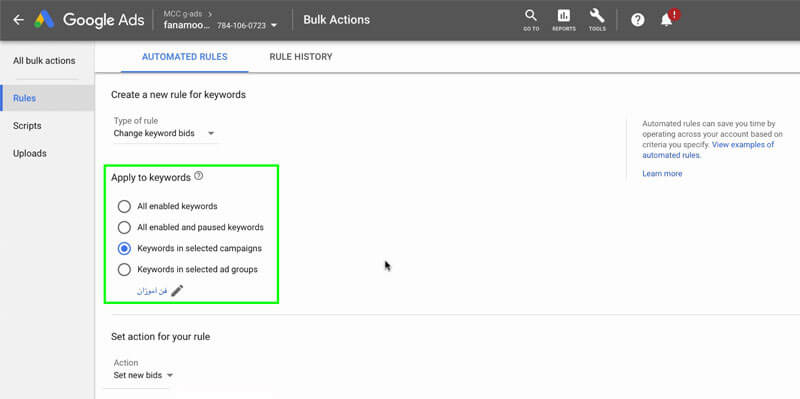
سپس کمپین مورد نظرمان را انتخاب میکنیم.
در بخش Set action for your rule گزینه Raise bids to first page CPC را انتخاب میکنیم. در صورت تمایل میتوانیم محدودیتی برای بیشترین Bid پیشنهادی اعمال کنیم.
حال در بخش Condition باید تعیین کنیم که چه زمانی تغییر Bid انجام شود. بر روی ADD کلیک کرده و از منویی که باز می شود Clicks را انتخاب میکنیم. سپس محدودیت را برای ۱۰۰ تا کلیک تنظیم می کنیم.
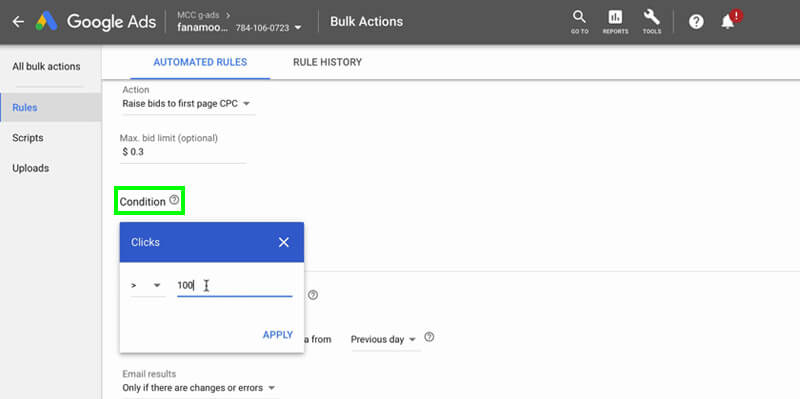
در بخش بعدی باید تعیین کنیم که این Rule چه زمانی و بر اساس اطلاعات چه بازه زمانی اجرا شود.
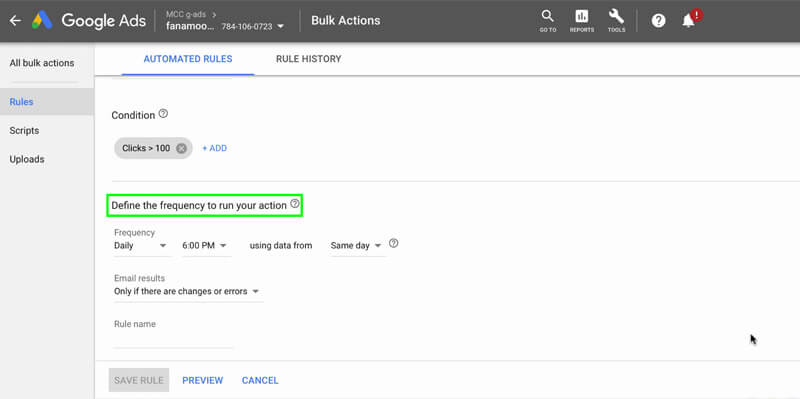
در بخش Email results هنگام ایجاد Rule میتوانیم تعیین کنیم که در صورت اجرا شدن یا نشدن Rule برایمان ایمیل ارسال شود.
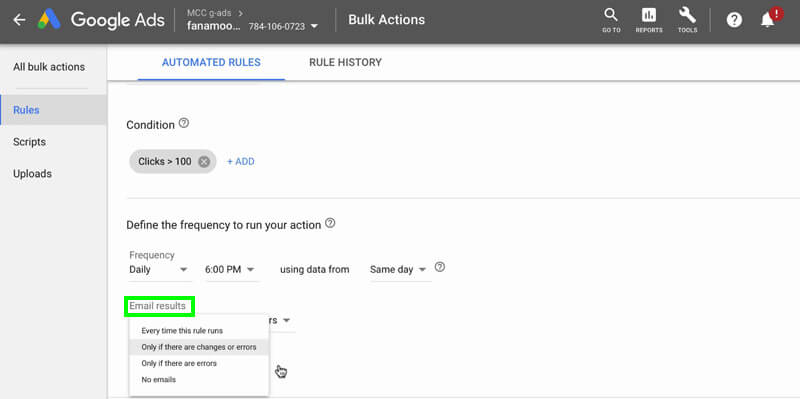
در پایان پس از وارد کردن نامی برای این Rule آن را ذخیره میکنیم.
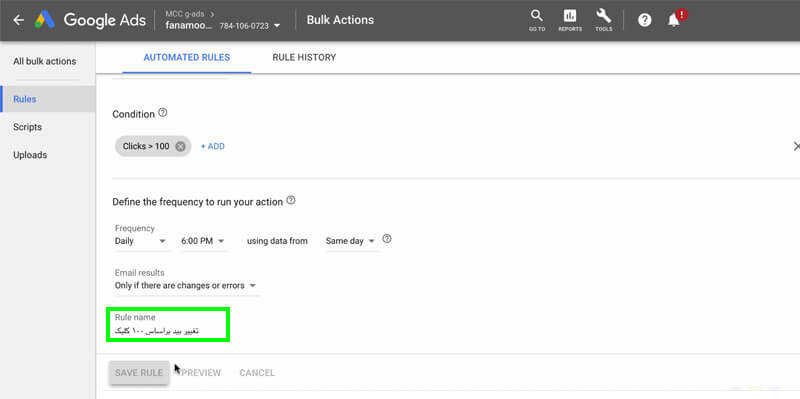
اجرایی کردن تنظیمات Rule در تبلیغات گوگل
خوب حالا میتوانیم رول های تکمیلی برای این رول اضافه کنیم. مثلا در ساعت هفت کمپین بررسی شود و اگر بیشتر از ۱۰۰ کلیک دریافت کرده باشد، متوقف شود. همین رول را میتوانیم برای ساعت ۸ تا ۱۱ شب نیز ایجاد کنیم تا هر ساعت تعداد کلیک های کمپین بررسی شود…
با توجه به نیازهایی که برای مدیریت اکانت خود دارید میتوانید رولهای ارزشمندی ایجاد کنید تا تبلیغاتتان به صورت خودکار بهینه سازی شود.
مثلا هر هفته آگهی ها بررسی شوند و آنهایی که عملکرد خوبی نداشتند، متوقف شوند، یا کلمات کلیدی که در ماه اخیر به خاطر ادرنک پایین نمایش کمتری داشته، ۳۰% به بیدشان افزوده شود و …
بخش Scripts در گوگل ادز
Scripts بخش دیگری برای اعمال تغییرات خودکار در گوگل ادز است. اینجا با کمک کدهای جاوا اسکریپت میتوانید Bid کلمات کلیدی را تغییر دهید. کمپینها و ادگروپها را Pause یا فعال کنید. بودجه کمپینها را تغییر دهید. متن آگهی ها را تغییر دهید و به صورت کلی هر تغییری که از طریق رابط کاربری گوگل ادز میتوانید انجام دهید در اینجا موجود هستند. تنها کافی است کمی اسکریپتنویسی بلد باشید.
خوب بیایید با هم اسکریپتی برای توقف یکی از کمپینهایمان ایجاد کنیم.
ابتدا روی آیکون + کلیک میکنیم.
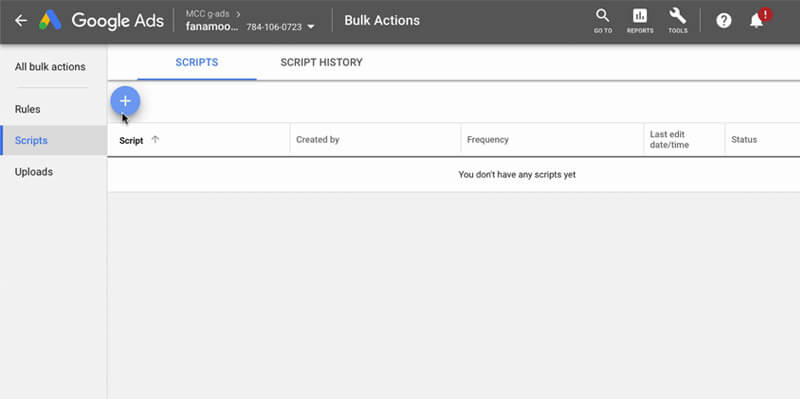
در بخش Script name نامی برای اسکریپت وارد میکنیم.
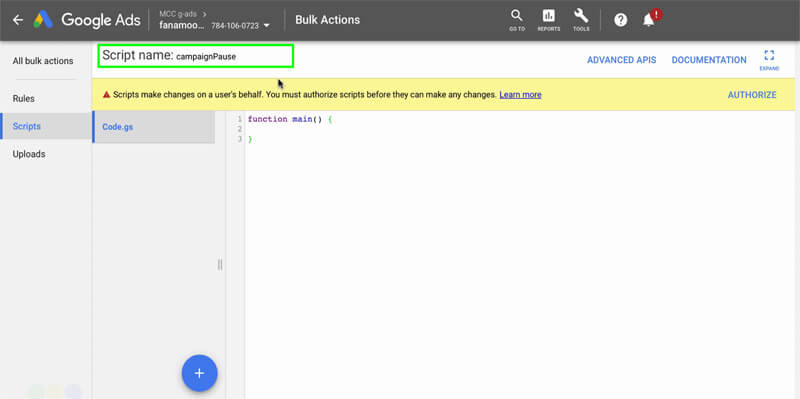
برای آنکه اسکریپت بتواند اجرا شود باید آن را Authorize کنید. (یعنی با توجه به مجوزی که برای اعمال تغییرات در ادوردز دارید، این اجازه را در اختیار اسکریپت نیز قرار دهید.)
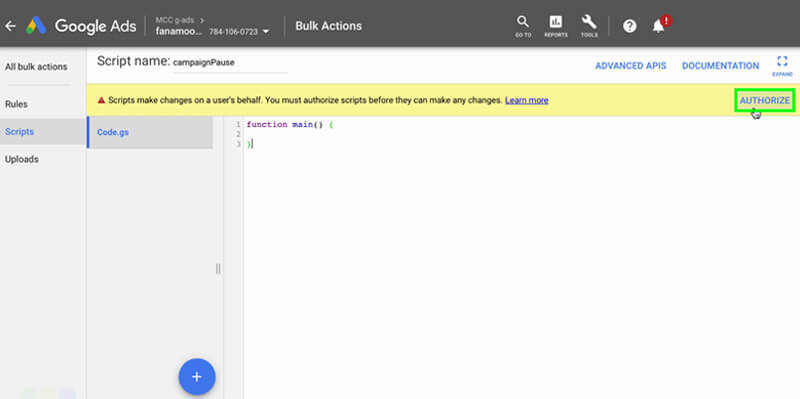
زمانی که تابع اجرا میشود، تابع main فراخوانی میشود. پس حتما باید اسکریپت شما دارای تابع main باشد.
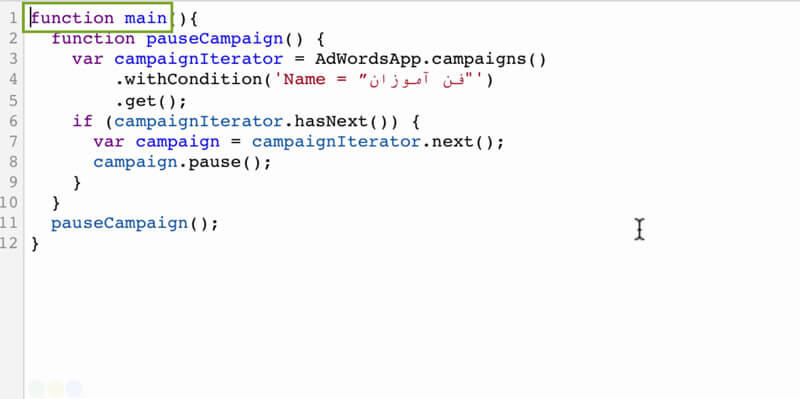
در اینجا اسکریپت را نوشته ایم. در این اسکریپت ساده تابع pauseCampaign کمپینی که اسمش «فن آموزان» می باشد را Pause می کند.
اسکریپت را Save میکنیم. اگر دکمه Run را بزنیم اسکریپت اجرا میشود و کمپین مود نظرمان متوقف میشود. فعلا نمیخواهیم اسکریپت اجرا شود. دکمه close را می زنیم تا به صفحه اسکریپتها برگردیم.
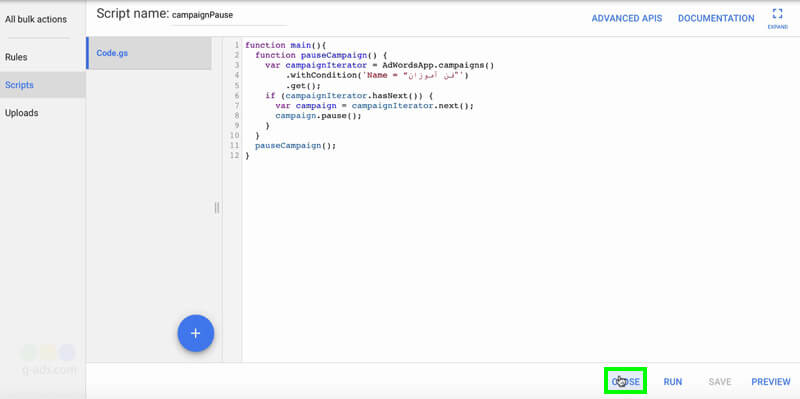
اسکریپتهایی که ایجاد کردیم اینجا قابل مشاهده می باشد و با کلیک روی نام هر اسکریپت میتوانیم آن را ویرایش کنیم.
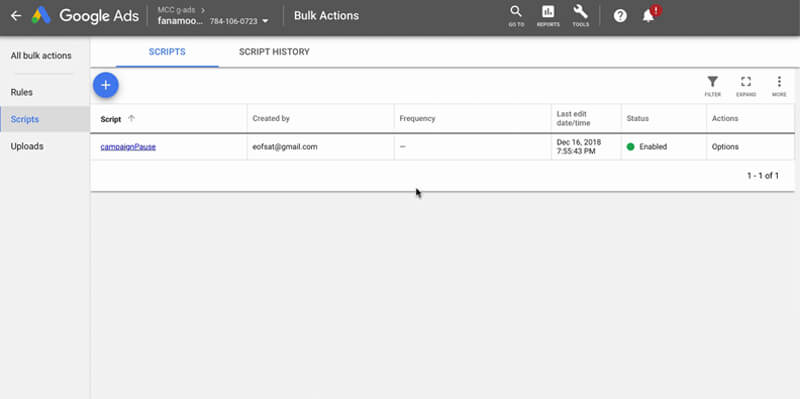
ایمیل کاربری که اسکریپت را ایجاد کرده اینجاست و در بخش Frequency میتوانیم زمانی برای اجرای اسکریپت مشخص کنیم. به این صورت که یک بار در زمان مورد نظرمان اجرا شود یا به صورت ساعتی، روزانه، هفتگی یا ماهانه این اسکریپت اجرا شود.
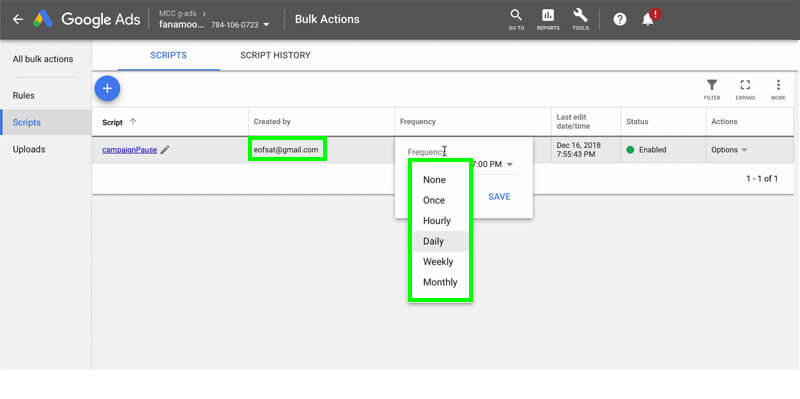
در صورتی که بخواهیم این اسکریپت را متوقف کنیم میتوانیم از بخش Actions این کار را انجام دهیم.
اضافه کردن شماره تماس ایران با کمک اسکریپت
قبلا گفتیم که همه کارهایی که در بخش های مختلف اکانت گوگل ادز به صورت دستی میتوانیم انجام دهیم را همچنین میتوانیم از طریق بخش اسکریپت نیز انجام دهیم.
اما الان تصحیح میکنیم که حتی برخی از کارهایی که از بخش های دیگر گوگل ادز نمیتوانیم انجام دهیم را هم از بخش اسکریپت می توانیم انجام دهیم. به عنوان مثال اضافه کردن شماره تماس ایران.
در بخش داکیومنتهای بخش اسکریپت گوگل ادز، اسکریپتی برای افزودن شماره تماس وجود دارد، این اسکریپت را کپی میکنیم و به بخش Scripts میرویم.
برای افزودن اسکریپت جدید در بخش Scripts روی آیکون + کلیک میکنیم.
سپس کد جاوا اسکریپتی که کپی کردیم را اینجا paste میکنیم.
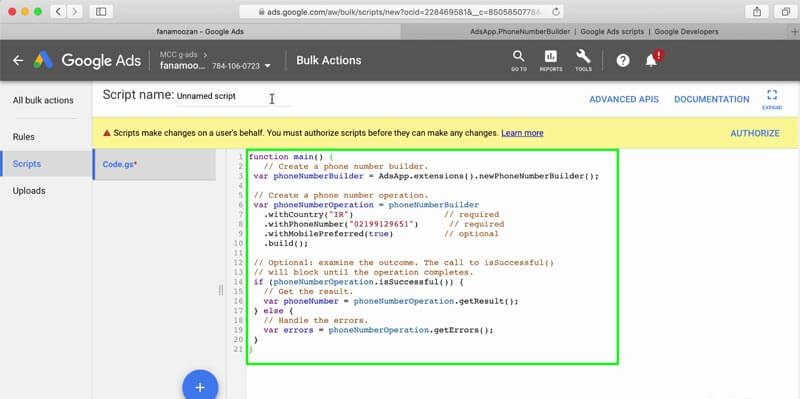
عبارت اختصاری کشور را به IR تغییر میدهیم و شماره تلفن مورد نظرمان را وارد میکنیم. بعد از Authorize کردن و وارد کردن نام اسکریپت روی دکمه Run کلیک میکنیم.
می توانیم روی preview کلیک کنیم تا تغییراتی که در اکانت روی میدهد را نیز ببینیم.
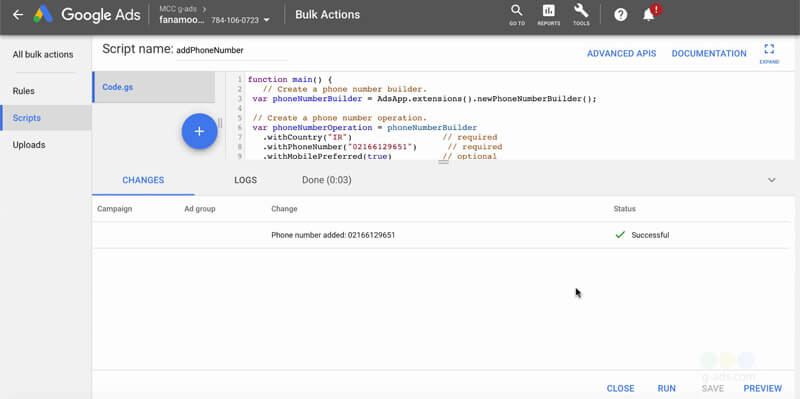
همانطور که مشاهده میکنید، پیامی با عنوان اضافه شدن شماره تلفنمان نمایش داده میشود.
حال میتوانیم به کمپین مورد نظرمان برویم و Call Extension با این شماره به تبلیغاتمان اضافه کنیم.
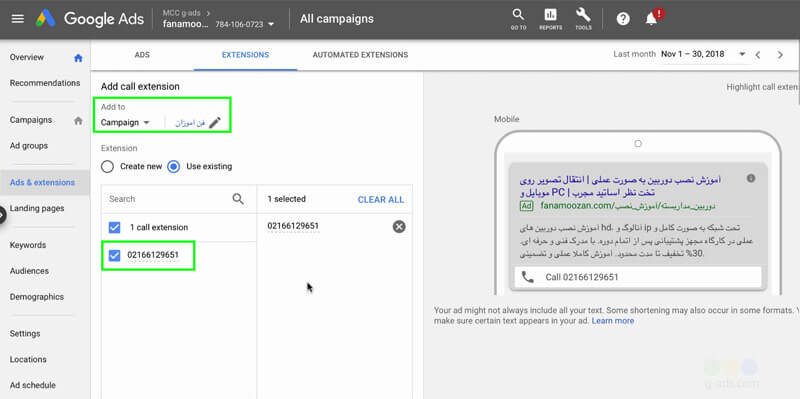
نمونه های اسکریپت زیادی در بخش داکیومنت اسکریپتهای گوگل ادز وجود دارد که میتوانید از آنها استفاده کنید. همینطور در وبلاگ جی ادز مقاله چگونگی اتصال اسکریپت به اکانت گوگل ادوردز وجود دارد که می توانید در زمینه اسکریپت های گوگل ادز از آن کمک بگیرید.
راهنمای بخش آپلود در گوگل ادز
بخش آپلود نیز برای مدیریت تبلیغات گوگل کارآمد است. برای ایجاد تغییرات در اکانتتان از طریق فایلهای صفحه گسترده به شما کمک میکند.
مثلا میتوانید با مراجعه به بخش کلمات کلیدی، همه عبارات آن را به صورت یک فایل دانلود کرده و پس از اعمال تغییرات مورد نظر و دخیره و آپلود فایل، تغییرات مورد نظرتان را به صورت گروهی اعمال کنید.
بیایید با هم مثالی از این قابلیت را بررسی کنیم.
به سطح اکانت به بخش کمپینها میرویم.
روی گزینه Download و سپس More Options کلیک میکنیم.
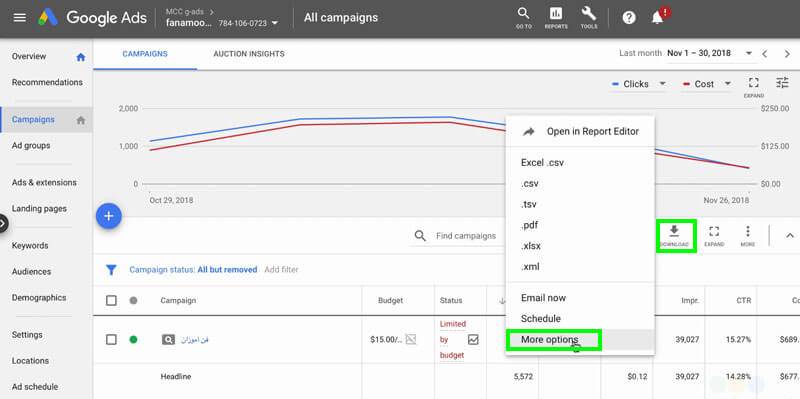
پس از انتخاب فرمت فایل دانلودی و انتخاب گزینه All editable columns for Bulk Upload روی دانلود کلیک میکنیم.

حال میتوانیم فایل دانلود شده که حاوی اطلاعات کمپین است را ویرایش کنیم. مثلا بودجه این کمپین را تغییر میدهم و کمپین جدیدی را به لیست اضافه میکنم.
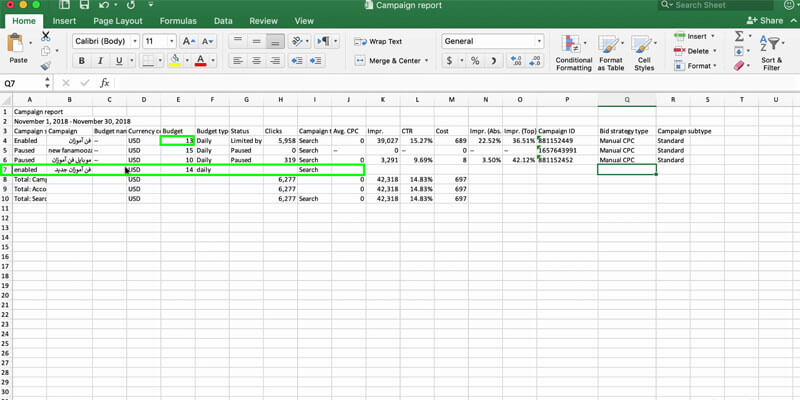
خوب حالا فایل را ذخیره میکنم و به گوگل ادز برمیگردم.
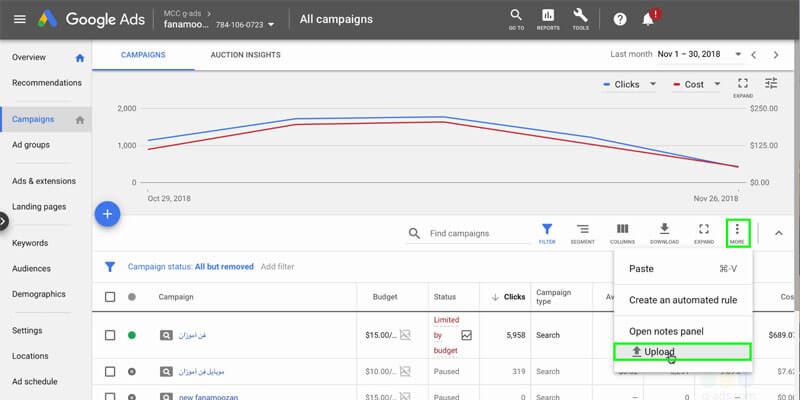
اینجا روی More و سپس Upload کلیک میکنم و فایل را انتخاب کرده و Apply رو میزنم.
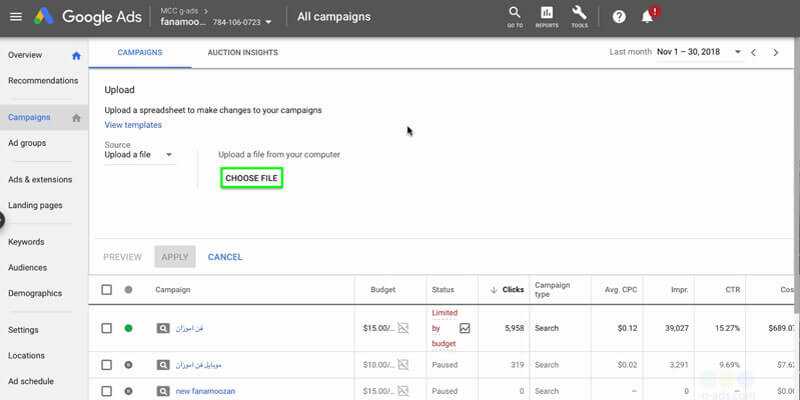
در نهایت تغییرات بودجه کمپین اعمال می شود و کمپین جدیدی به لیست کمپین هایمان اضافه می شود. و میتوانیم در این صورت جزئیات را هم مشاهده کنیم.
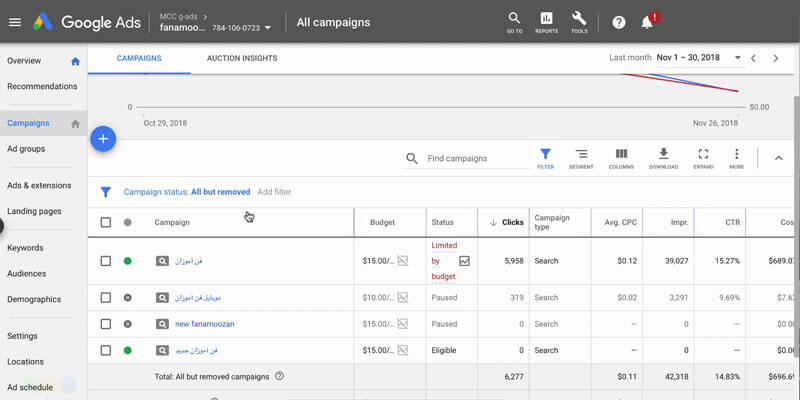
یکی از ابزارهای مهم دیگری که برای مدیریت تبلیغات گوگل میتونین ازش استفاده کنین، ابزار گوگل ادوردز ادیتور هست که در مقاله بعدی آموزش گوگل ادز به طور مفصل در مورد آن صحبت کردهایم.
ابزار Change History در گوگل ادز
تاریخچه تمام تغییراتی که در اکانت گوگل ادوردز خود اعمال کردهاید را میتوانید با ابزار Change history به تفکیک کمپین و نوع تغییرات (مثلا تغییرات در آگهیها، تغییرات Bid، تغییرات کلمات کلیدی و …) مشاهده کنید. زمان ایجاد تغییرات و کاربری که تغییرات را ایجاد کرده است، در اینجا قابل مشاهده است.
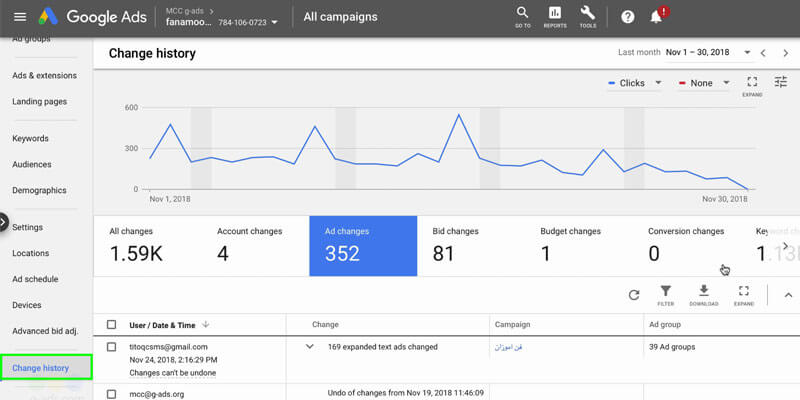
از طریق Change history امکان مشاهده تغییرات تا ۲ سال وجود دارد. امکان بازگردانی تغییراتی که در ۳۰ روز گذشته انجام شده است با کلیک بر روی دکمه Undo در زیر آن وجود دارد.

حرف آخر
موارد بالا مهم ترین فعالیت هایی هستند که میتوانید برای مدیریت تبلیغات گوگل از آنها استفاده کنید. اطمینان حاصل کنید که این موارد را به لیست استراتژی های تبلیغاتی خود اضافه کرده اید.
ما همواره تلاش میکنیم تا اطلاعات شما را در زمینه تبلیغات گوگل افزایش بدهیم. مقالات ما در این زمینه را مشاهده کنید تا اطلاعات دقیقی برای اجرایی شدن کمپین ها بدست آورید. فراموش نکنید که نظرات خود را در انتهای صفحه اعلام نمائید. بی صبرانه منتظریم از شما بیشتر بشنویم.
ویدیوهاتون فوق العاده هستن. ممنون بابت زحماتی که برای تولید این ویدیوها کشیدین و رایگان منتشر کردین. دمتون گرم.
سلام محمود عزیز
خوشحالیم که ویدئو ها توجه تون جلب کرد،لطفا نظر ارزشمندت رو بطور مداوم برای ما ارسال کن.?
سلام به جرات میتونم آقای ادز ایران معرفی کنم. ویدیوهایی کامل و جامع که سیر تا پیاز آموزش گوگل ادوردز رو پوشش داده. ممنون خدا قوت
سلام احسان. مرسی که این همه به ما لطف داری.
سلام با تشکر از ویدیوهای خیلی خوب شما. موقع دانلود ویدیو فیلم دیگری دانلود میشود. درواقع فایلی که برای دانلود در این صفحه قرار داده اید اشتباه است. لطفا اصلاح فرمایید.
سلام حسن جان. ممنون از اینکه اطلاع رسانی کردید.
متاسفیم که این مشکل برای شما به وجود آمده.
ویدیوها جایگزین شدند.
سلام خسته نباشید. من طبق مراحل، با استفاده از اسکریپت شماره رو اضافه کردم. اما توی بخش USE A EXISTING EXTENSION تو قسمتcall extension چیزی اضافه نشد. میتونید راهنماییم کنید؟
سلام.
پس از اضافه کردن اسکریپت، اون رو اجرا کردین؟ توی لاگهای اسکریپت پیام افزوده شدن شماره تلفن همراه رو مشاهده کردین؟